QT学习笔记-QT5.15.2使用qtopcua5.15.2实现与PLC通讯(上)
环境说明
操作系统:Windows10 专业版 64位
开发工具:Qt 5.15.2
OPCUA Server:KEPServerEx6
OPCUA Client Test Tools:UaExpert
背景
QT程序要实现与各种PLC通讯最简单的方式就是QT实现OPC客户端,然后通过访问OPC Server实现与PLC的通讯。下面就介绍一下在QT中如何实现OPC UA客户端功能。
思路
1、通过查阅资料了解到了OPC UA的C开源库open62541,这是一个使用cmake进行构建的开源c语言库,可以跨平台使用。
其官网地址为:https://www.open62541.org/
github地址为:https://github.com/open62541/open62541
2、qt为了让程序员更方便的使用open62541,官方开发了opcua插件,在插件中集成了opcua。
官方的插件源码git浏览地址为:https://code.qt.io/cgit/qt/qtopcua.git
官方的插件源码下载地址为:https://code.qt.io/qt/qtopcua.git
可以通过在https://code.qt.io/cgit/网址的搜索框中搜索opcua找到,如下图:

点击上图中Name列中的qt/qtopcua.git,就调到了qtopcua的配置库浏览界面了,如下图:
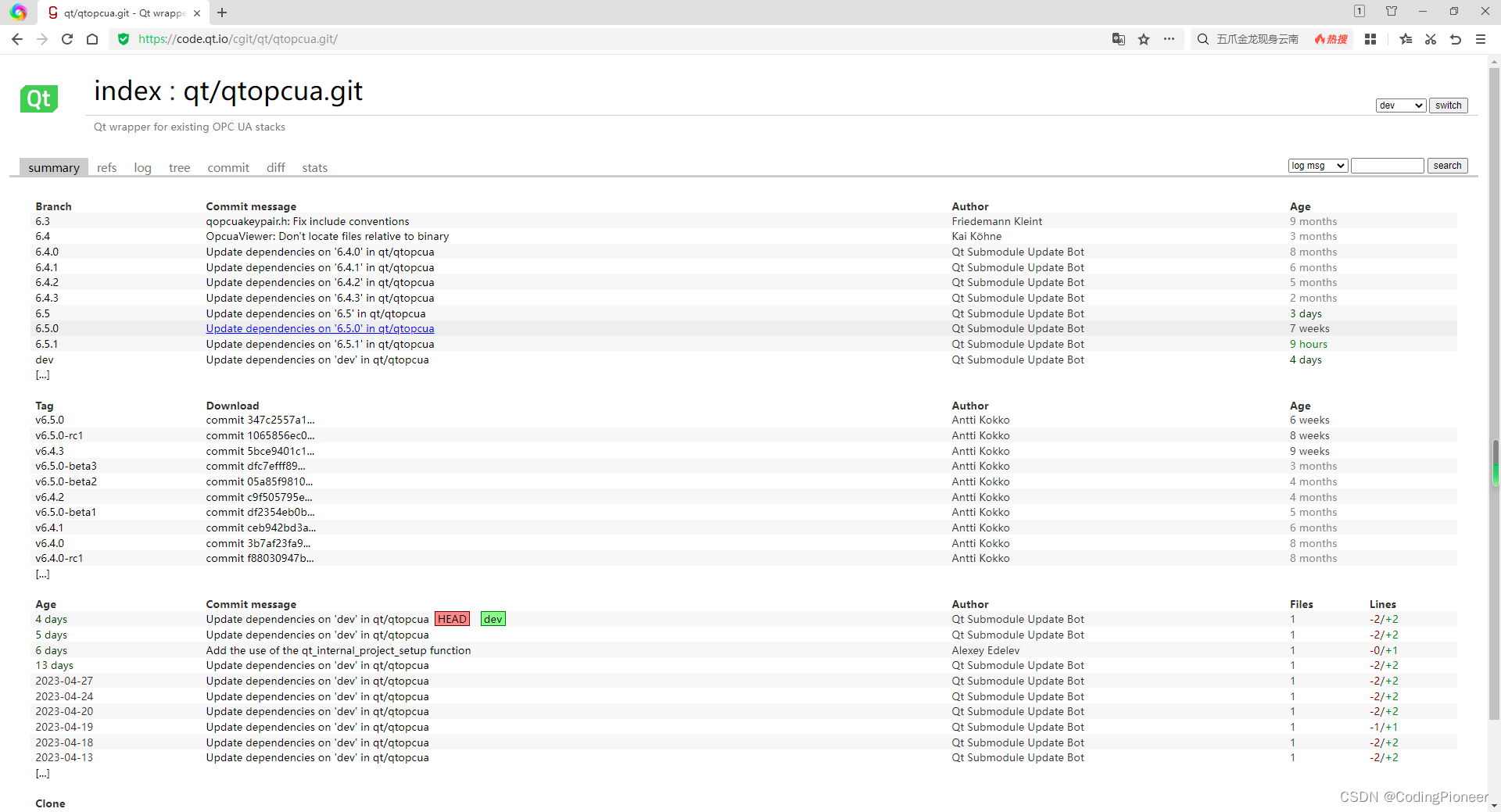
3、通过git获取qtopcua插件源码,然后进行编译,把编译后生成的库放入编译套件的插件目录中就可以在qt程序中进行调用了。
perl依赖安装
1、qtopcua源码编译是要依赖Perl的,因此需要先安装Perl才能正确编译qtopcua。
Perl的下载地址为:https://www.activestate.com/products/perl/
如下图:
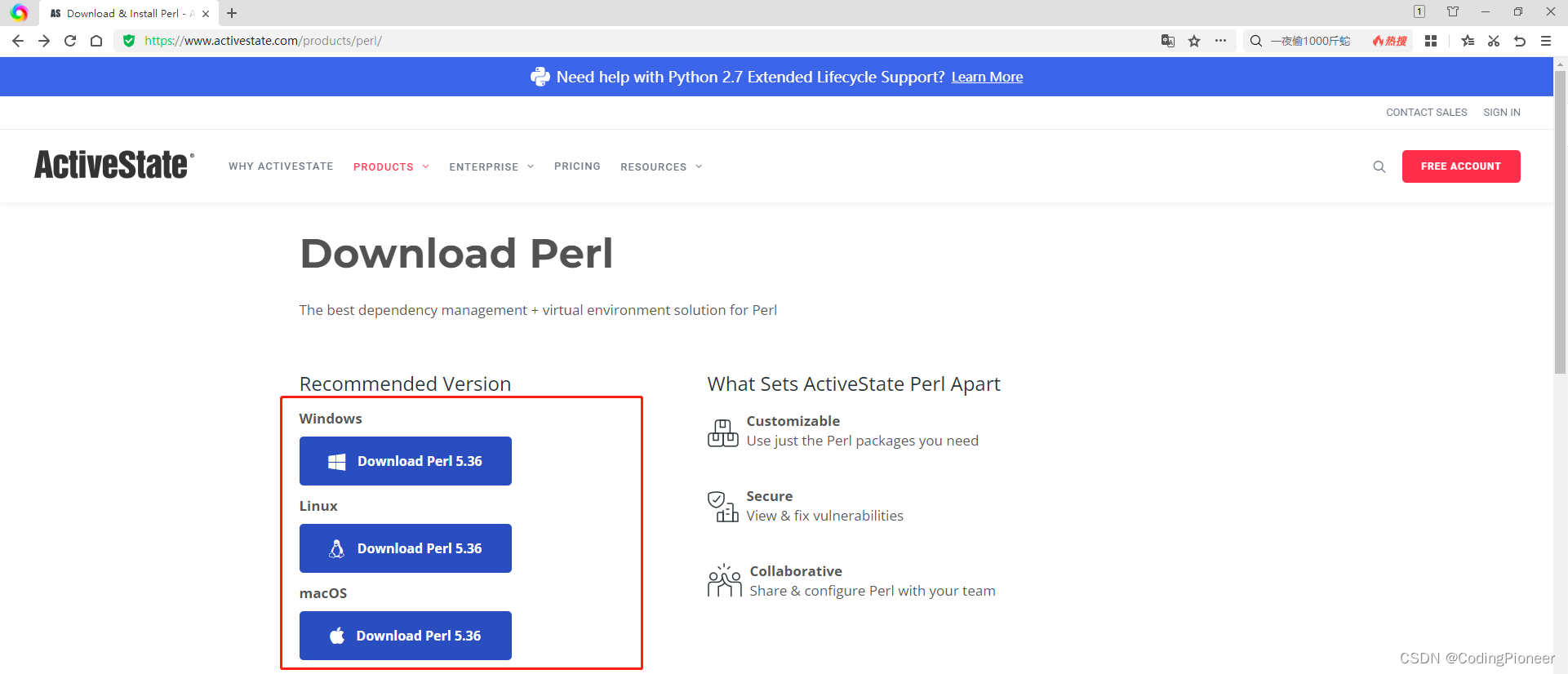
2、根据自己的系统选择对应的Perl版本进行下载,我这里选择的是Windows平台下的下载链接,如下图:
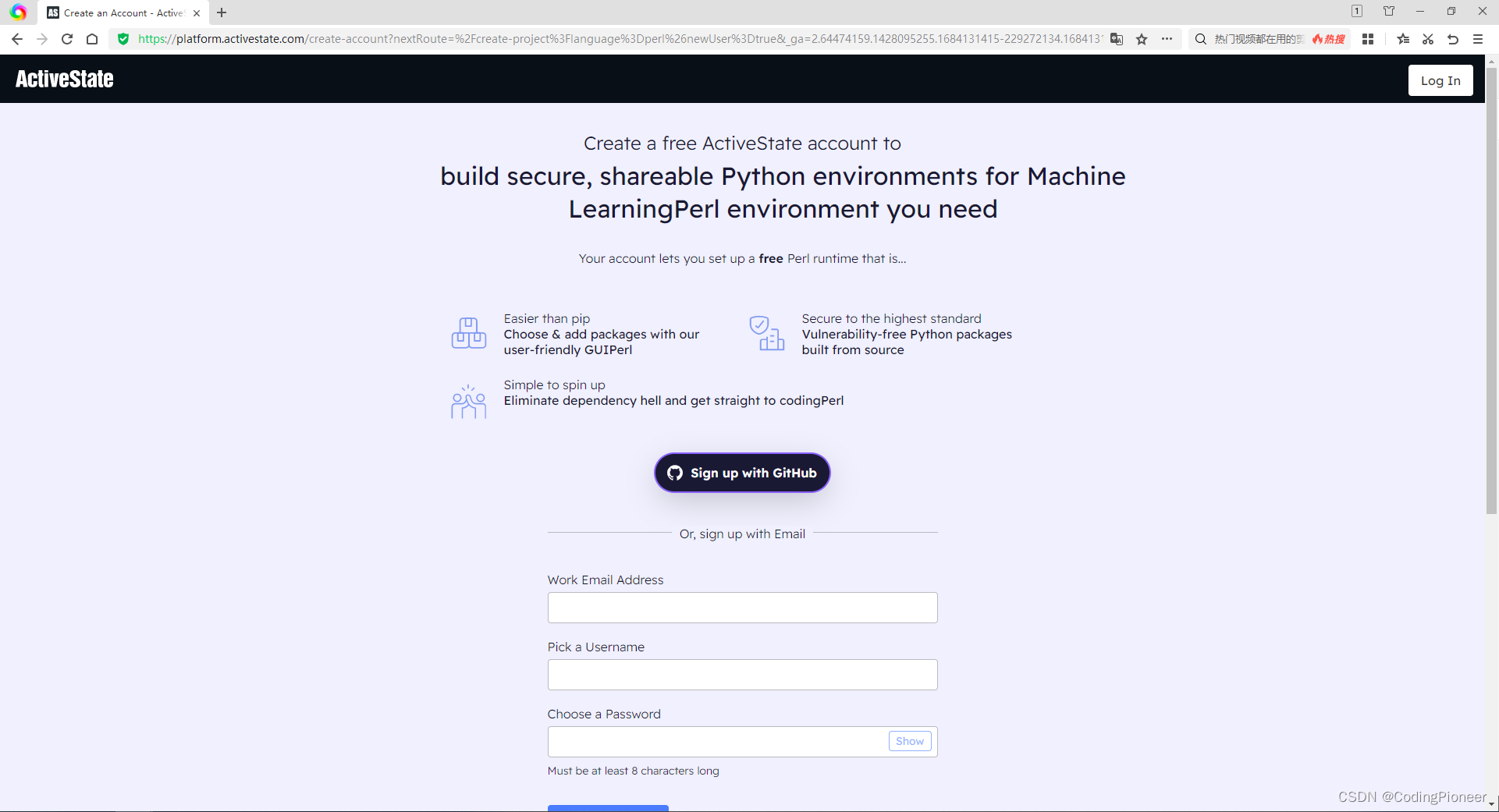
3、这一步可以选择Sign up with GitHub,或者自己注册一个账户也可以,我选择的是使用GitHub账户进行登录,如下图:
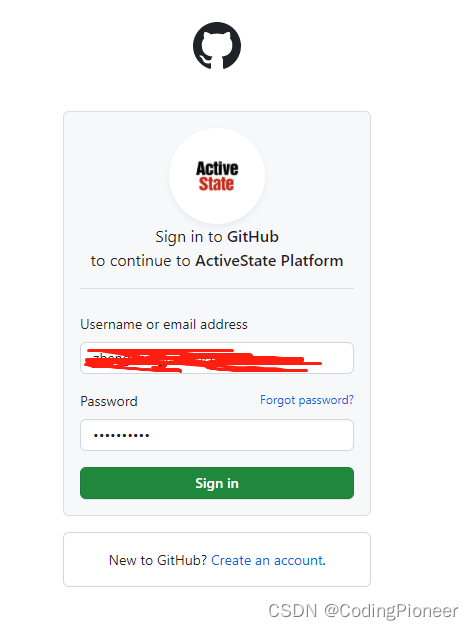
4、出现下图:
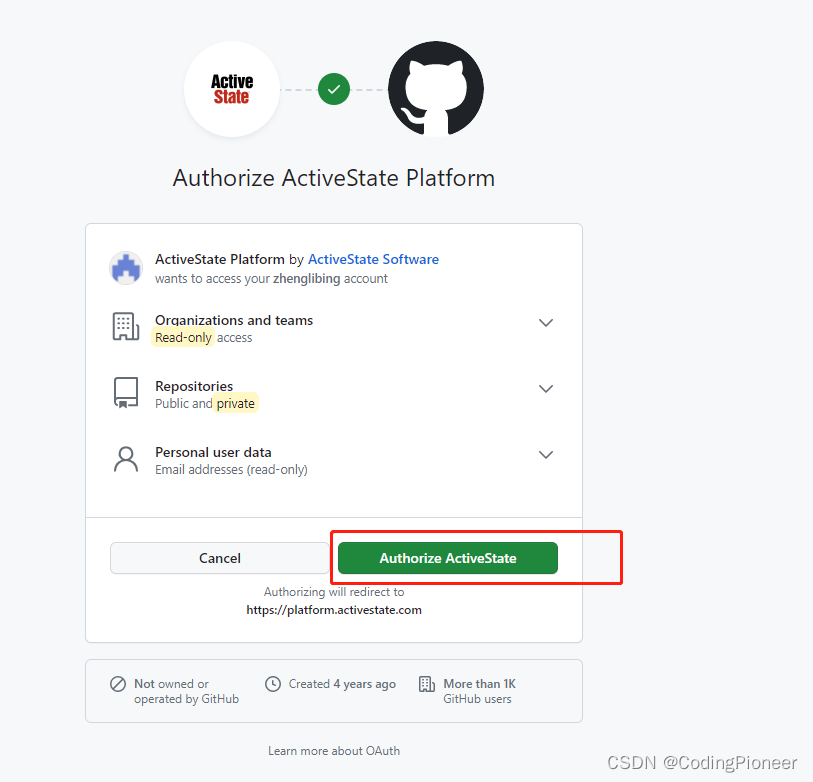
5、点击Authorize ActiveState,出现下图:
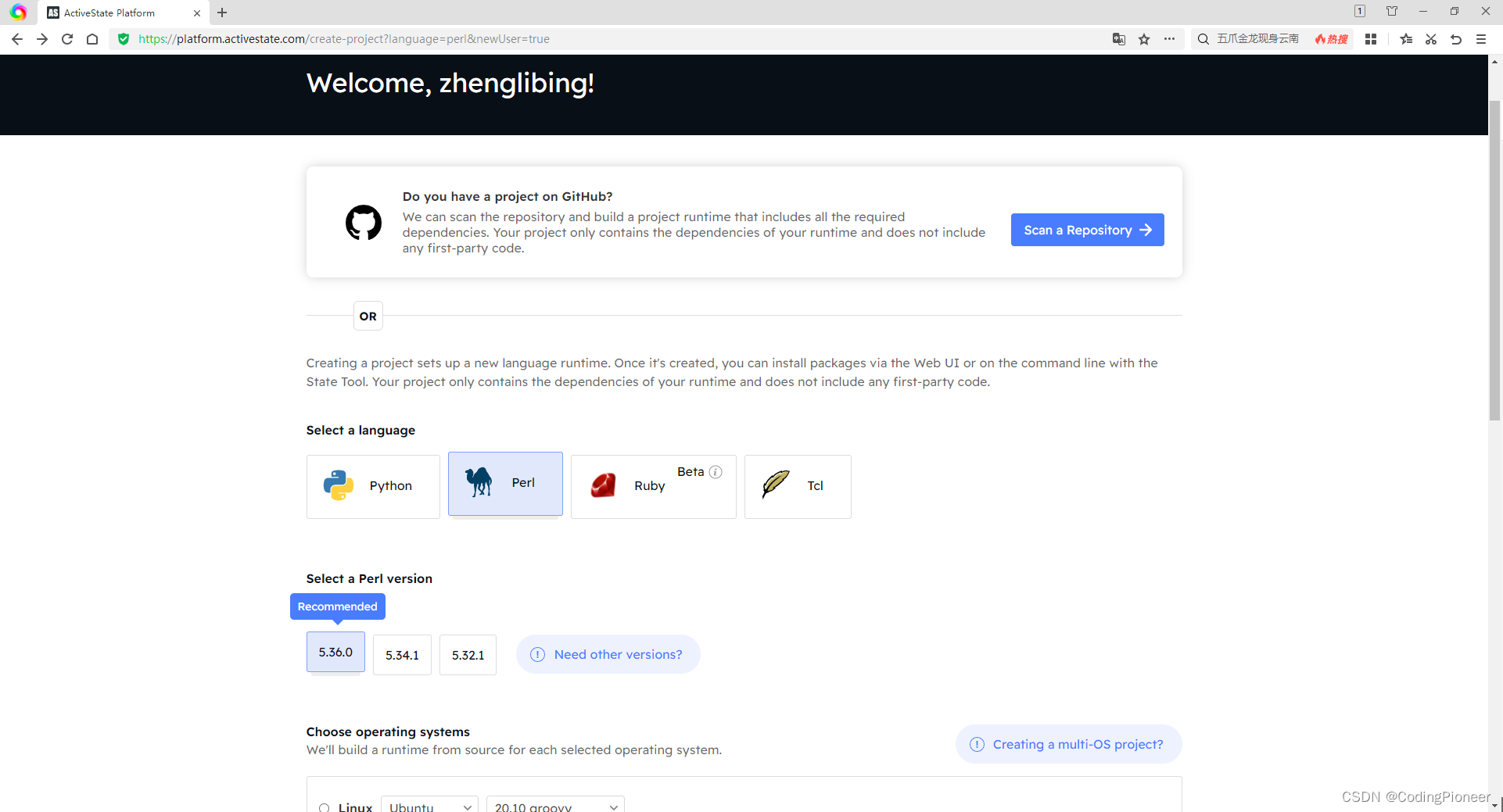
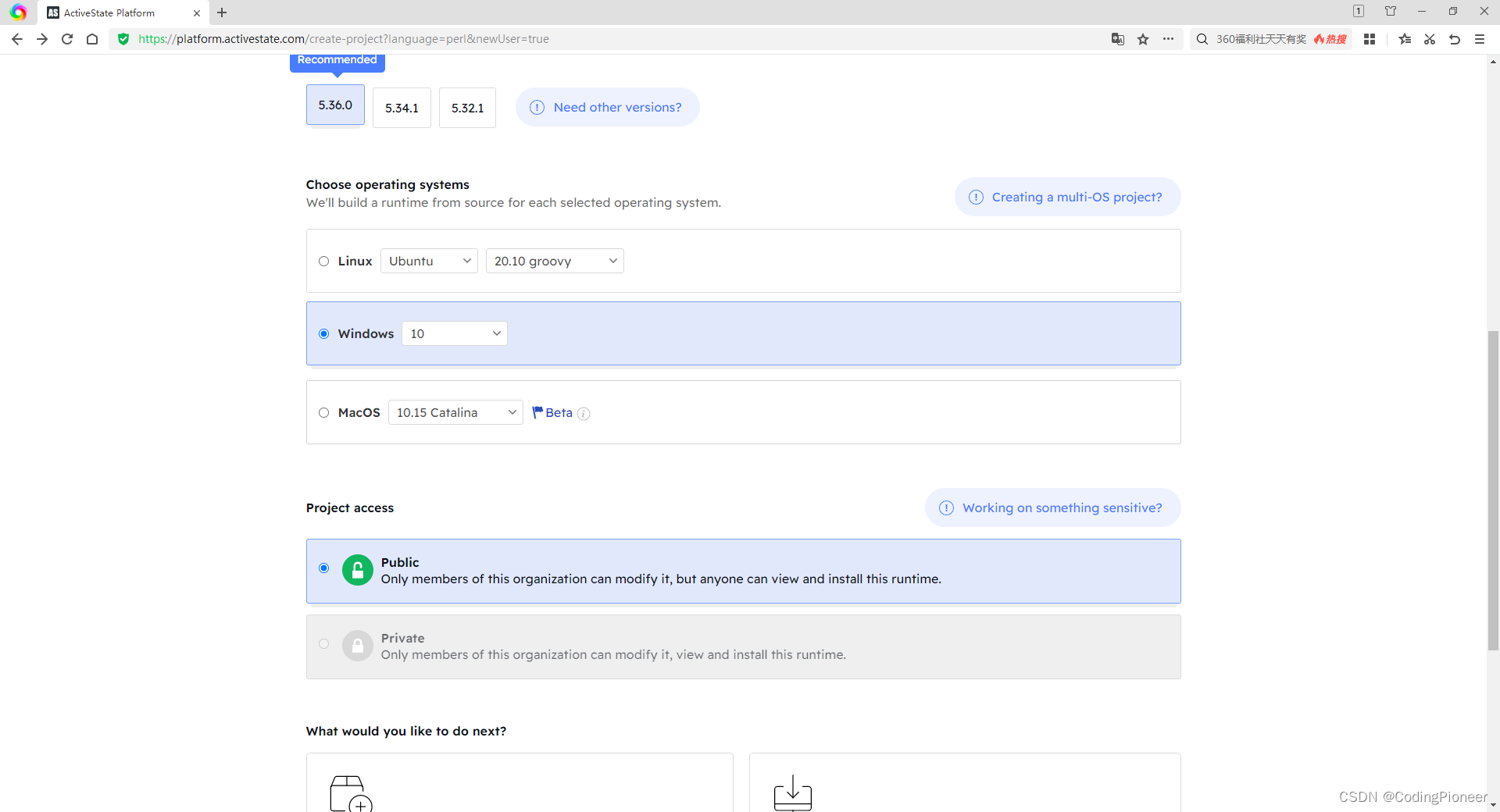
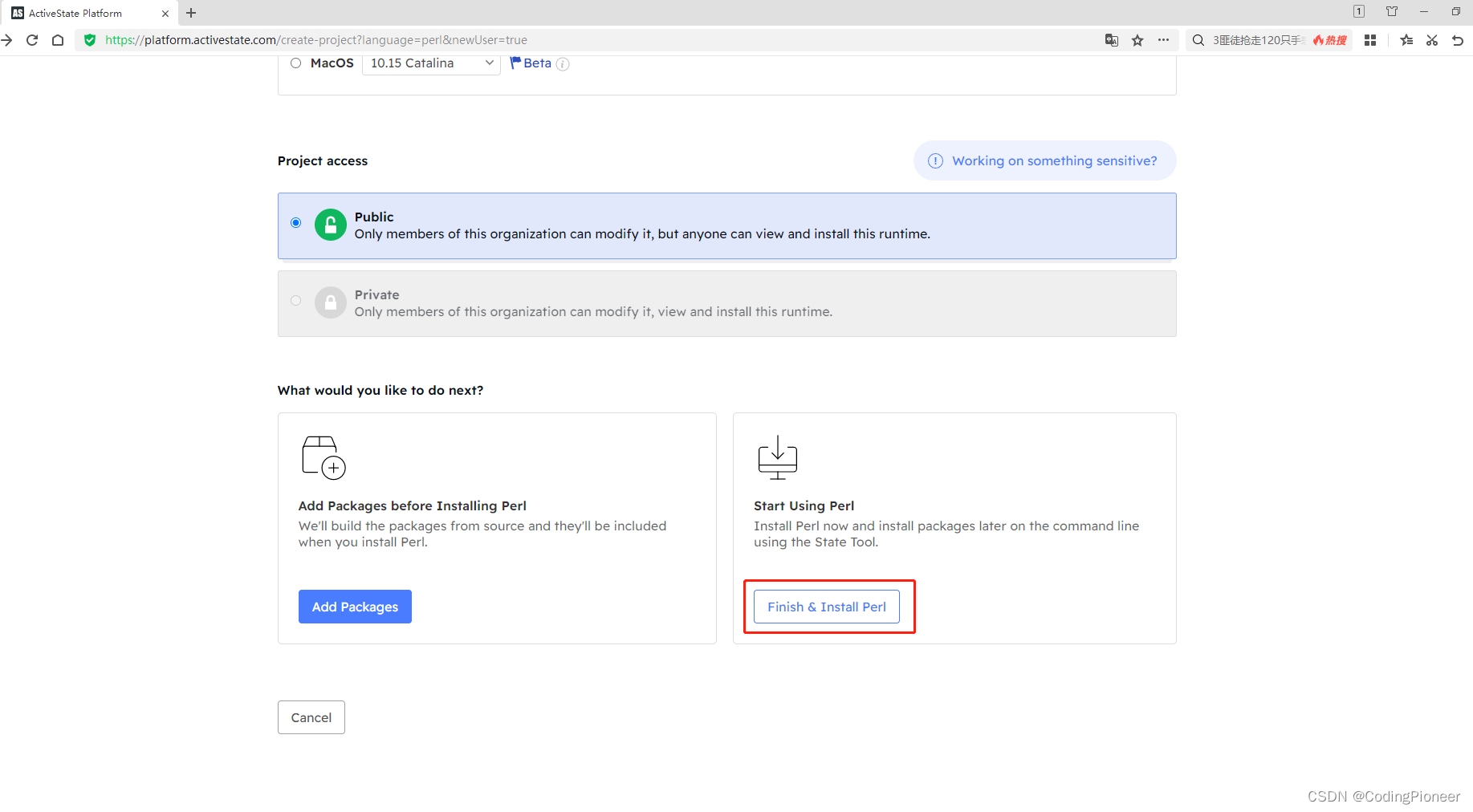
6、点击 Finish & Install Perl,如下图:
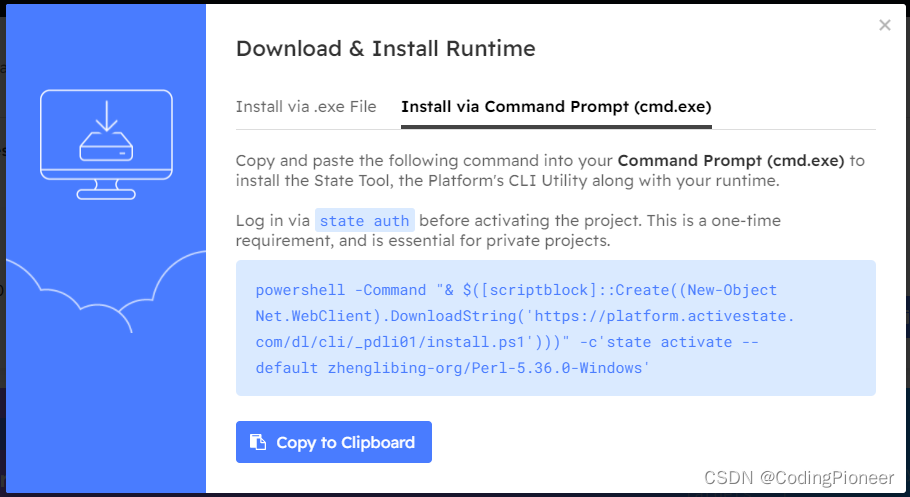
6.1 这个图中给出了2种安装Per的方式,一种是在cmd.exe中执行安装命令(Install via Command Prompt (cmd.exe)),一种是下载安装包后再通过安装包安装(Install via.exe File)。
这里我选择的事在cmd中安装,直接点击 Copy to Clipboard,然后以管理员方式运行cmd.exe,把剪贴板中的内容粘贴到cmd命令窗口中执行,如下图:

安装完毕如下图:
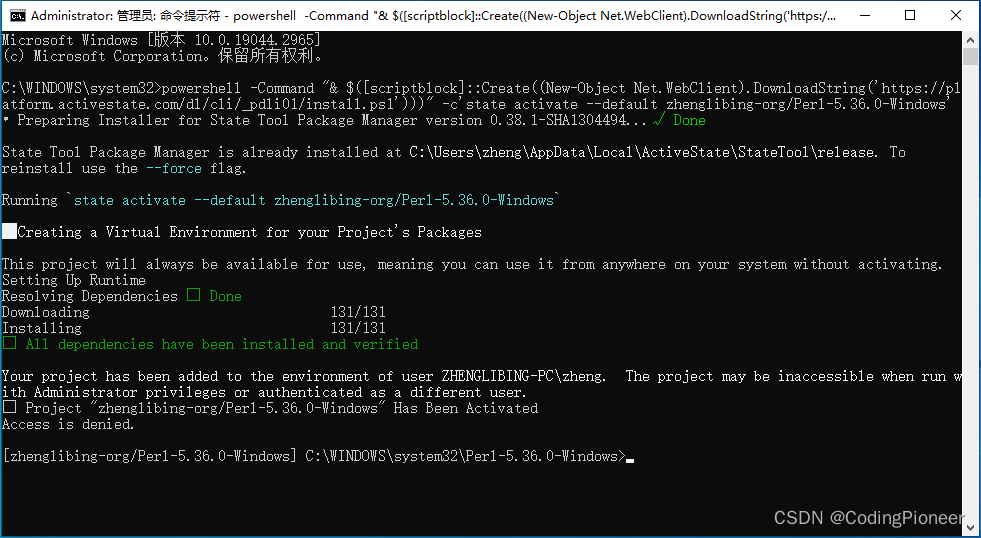
通过
perl -v
命令查看版本信息入下:
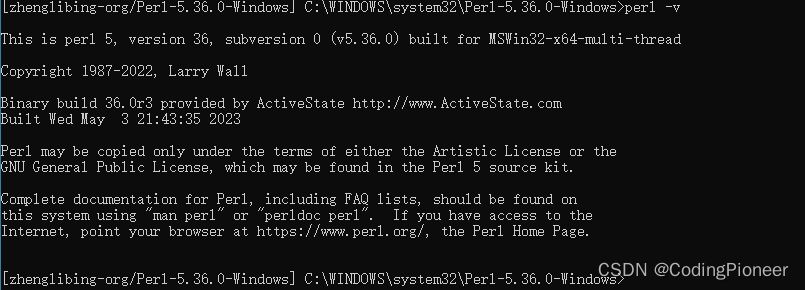
6.2 下载离线安装包如下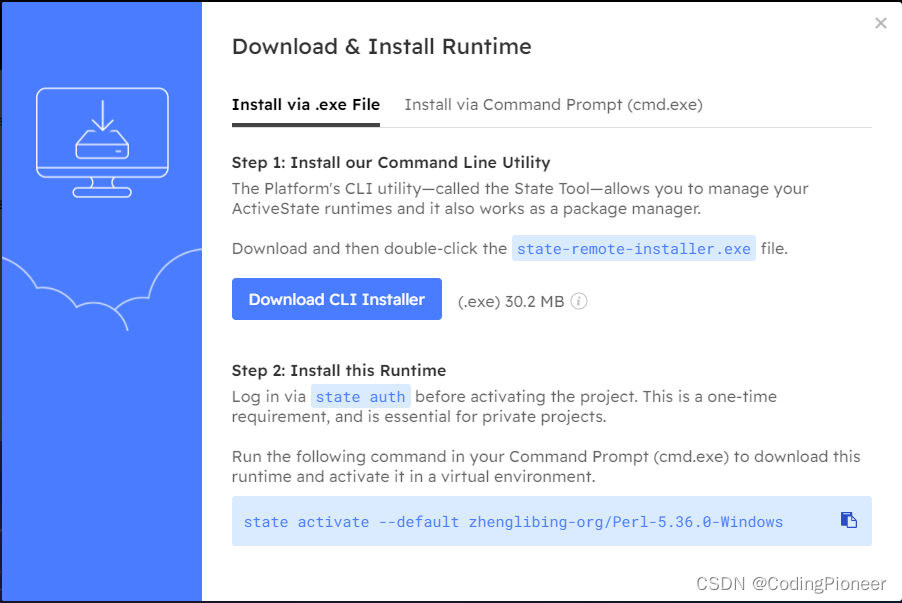
点击Download CLI Installer。下载后如下图:
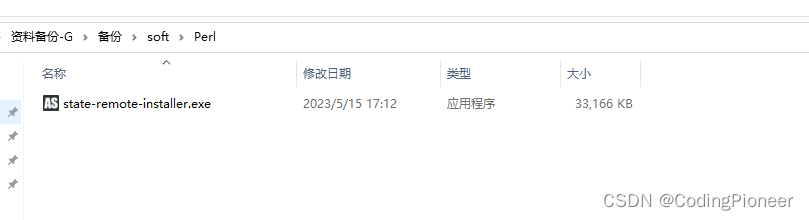
以管理员身份运行state-remote-installer.exe,如下图:
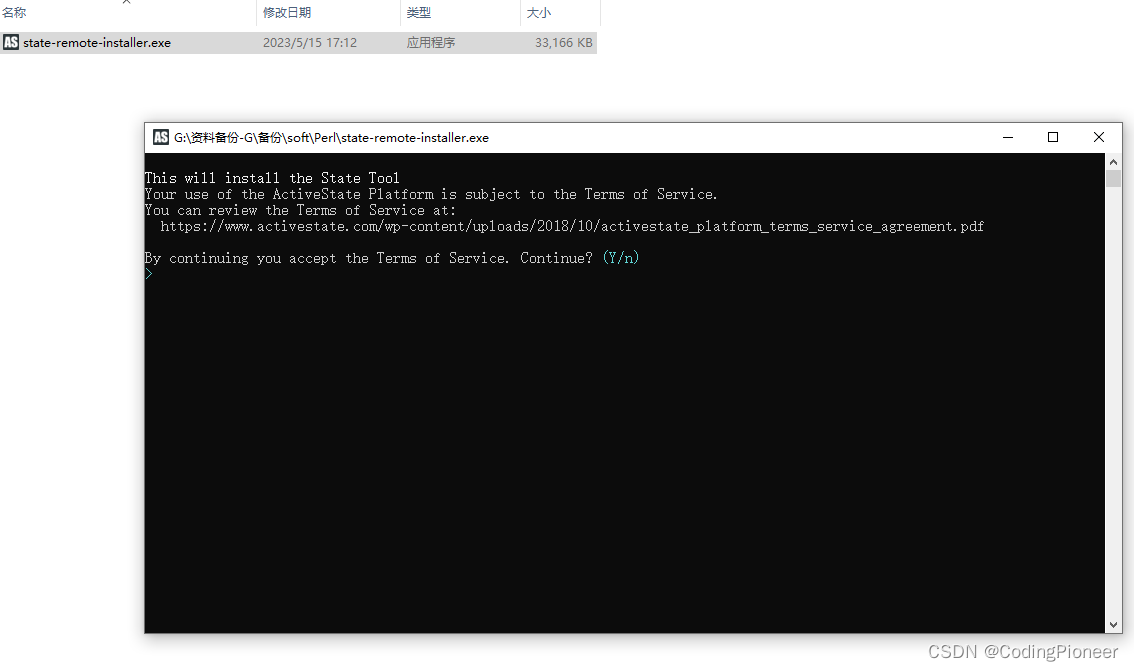
根据提示输入Y,继续安装,安装完毕后,在cmd中执行
state activate --default zhenglibing-org/Perl-5.36.0-Windows
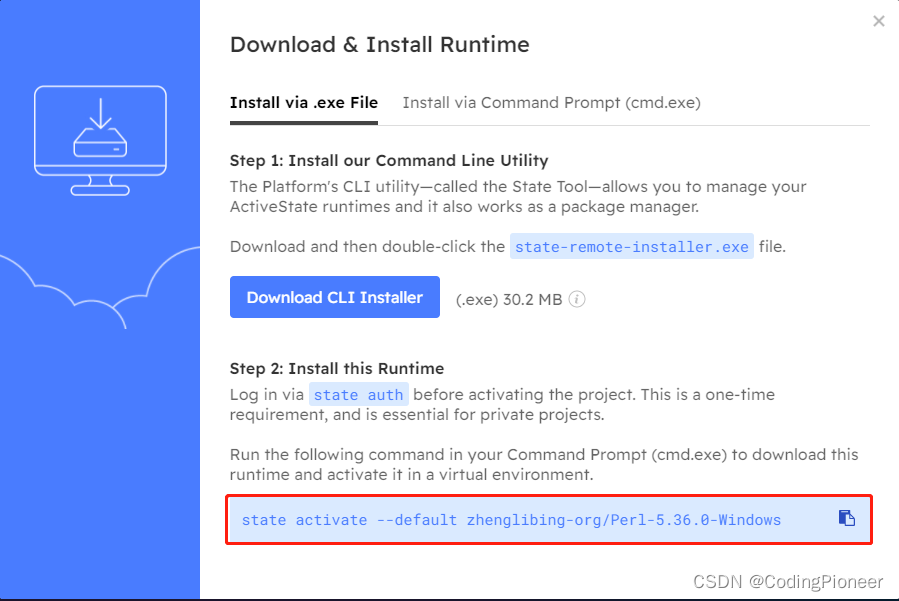
7、Per安装完毕之后需要配置环境变量才能在cmd或power shell中直接输入perl识别。
我用的第一种方式在cmd中通过命令安装的,perl的安装路径为:C:\Users\zheng\AppData\Local\ActiveState\cache\bin
如下图:
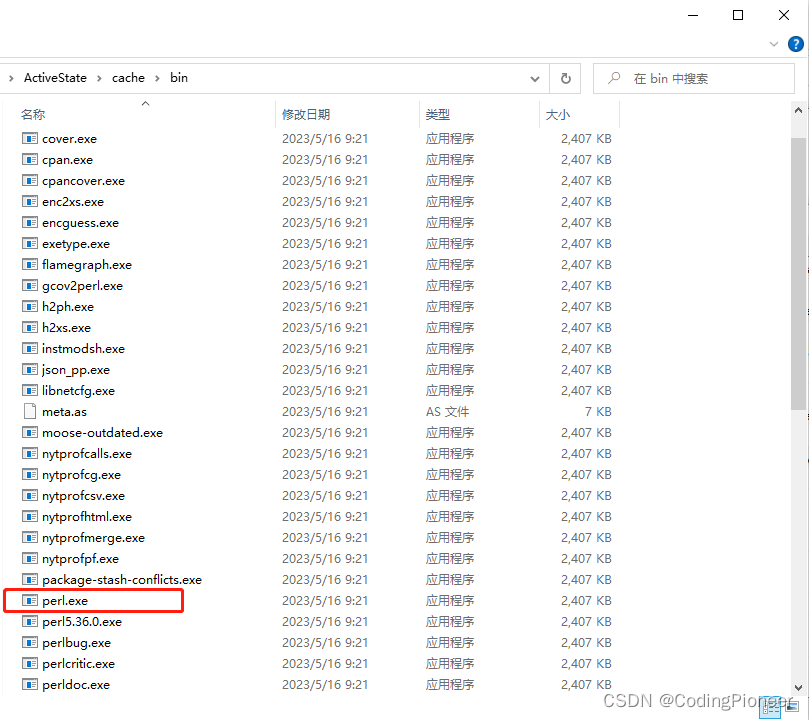
把上面的路径添加到PATH环境变量中,如下图(用户环境变量和系统环境变量都加上了):
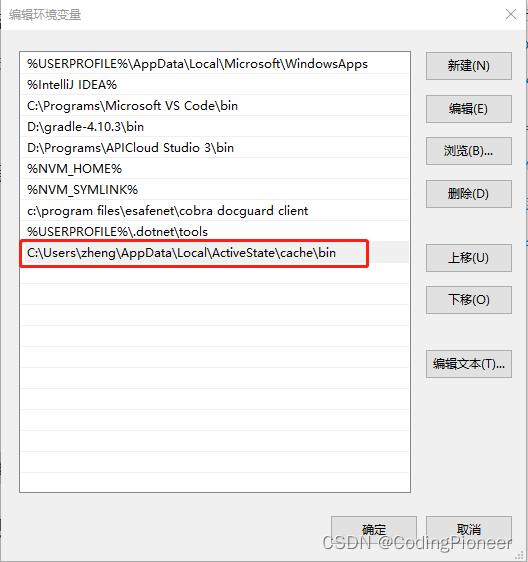
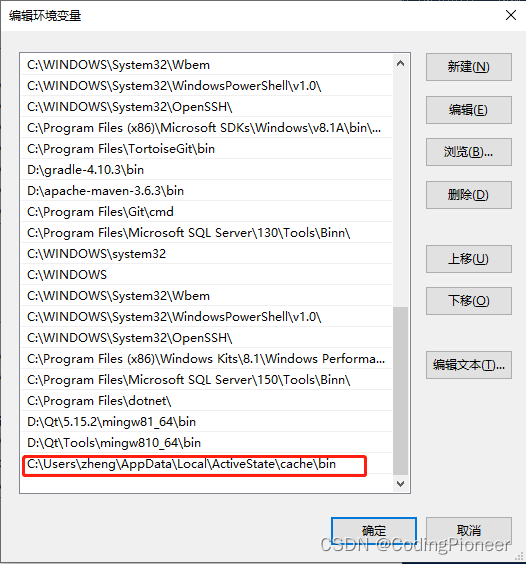
qtopcua插件编译
1、先在本地电脑上建立一个工作目录qt_workspace,如果已有此目录则略过此步。
2、然后打开这个目录,然后开启Power Shell或者CMD
3、通过git下载qtopcua插件源码,如下:
git clone https://code.qt.io/qt/qtopcua.git
cd qtopcua
git checkout 5.15.2
mkdir build
cd build
qmake ..
mingw32-make
mingw32-make install
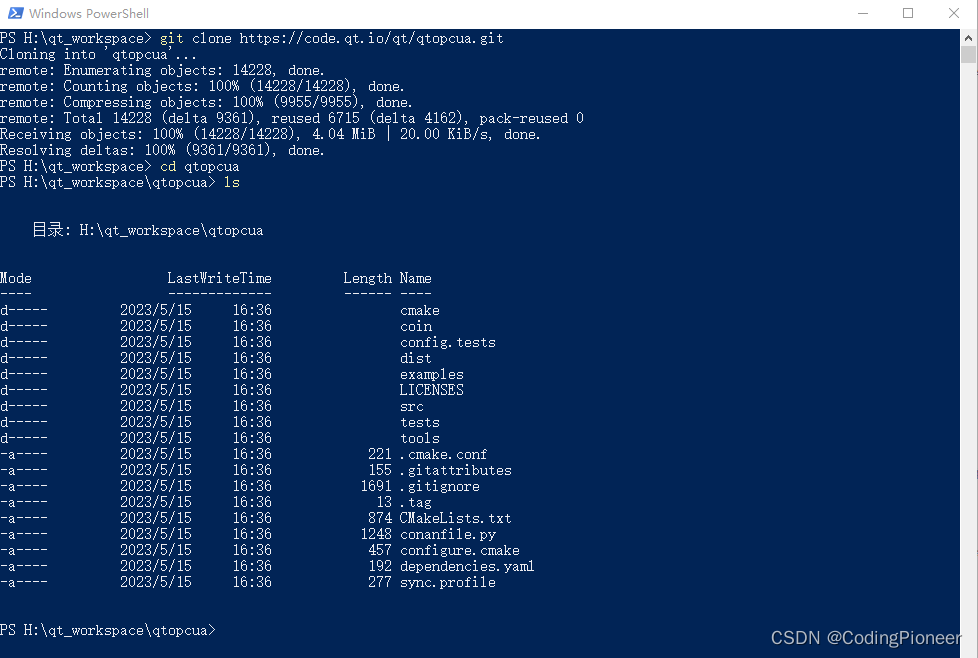
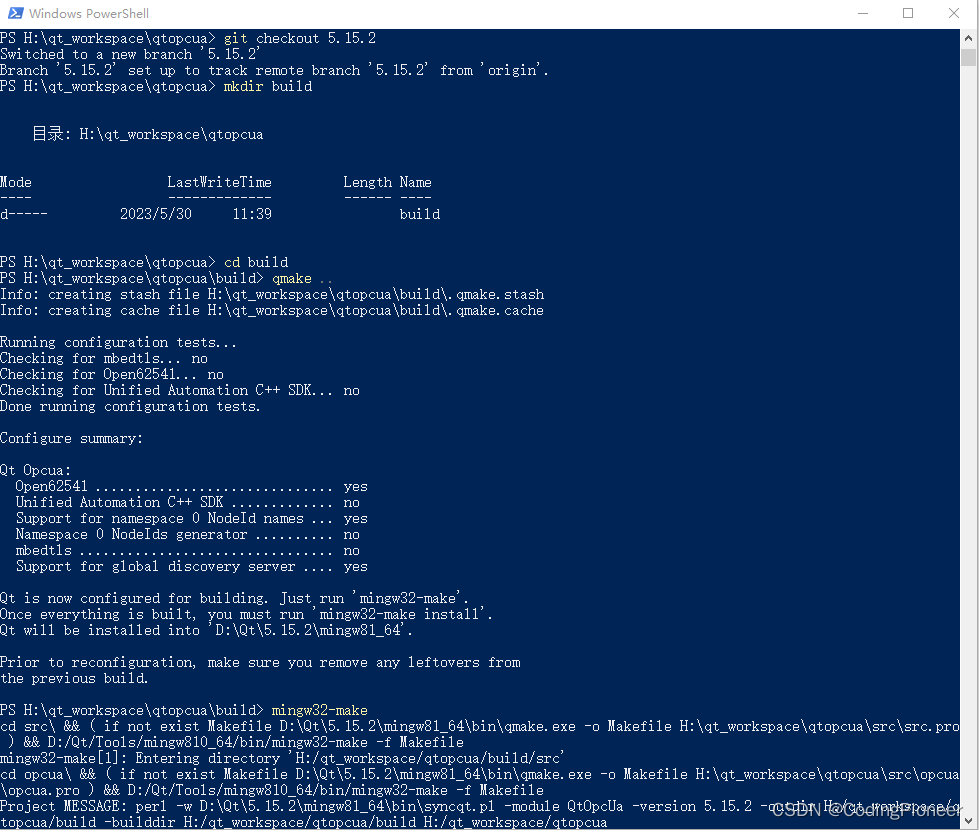
mingw32-make为编译代码
mingw32-make install为安装到编译好的库。
上图中的安装过程可以看到,主要是:
1、复制编译生成的lib\Qt5OpcUa.dll到D:\Qt\5.15.2\mingw81_64\bin\目录下
2、复制Qt5OpcUa.dll.debug到D:\Qt\5.15.2\mingw81_64\lib目录下
3、复制Qt5OpcUa.prl到D:\Qt\5.15.2\mingw81_64\lib目录下
解决编译报错问题
1、如果编译出现fatal error: openssl/asn1.h: No such file or directory错误,git checkout 5.12是没问题的,如果大于这个这版本就有这个问题。
如下为PowerShell的错误截图:
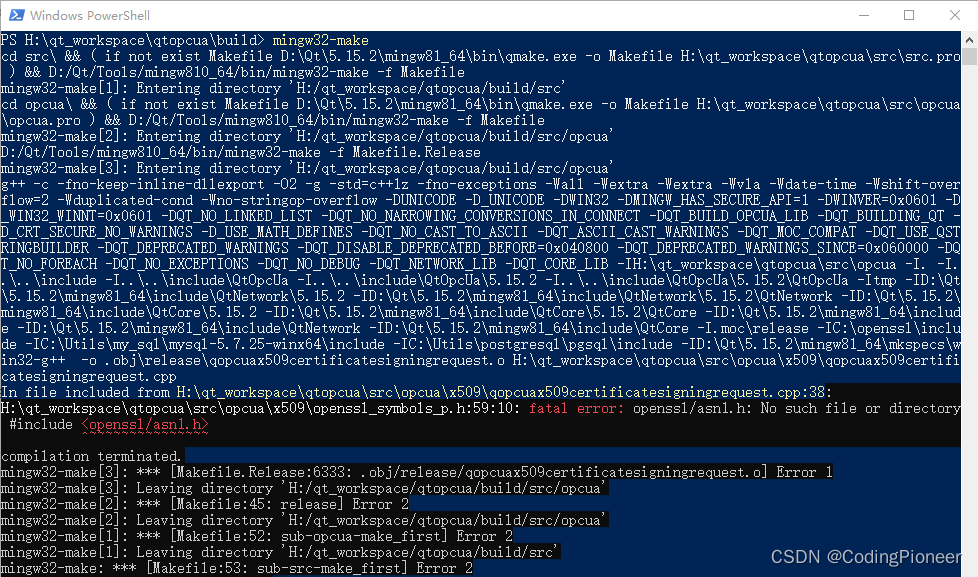
如下为qt Creator中的错误截图
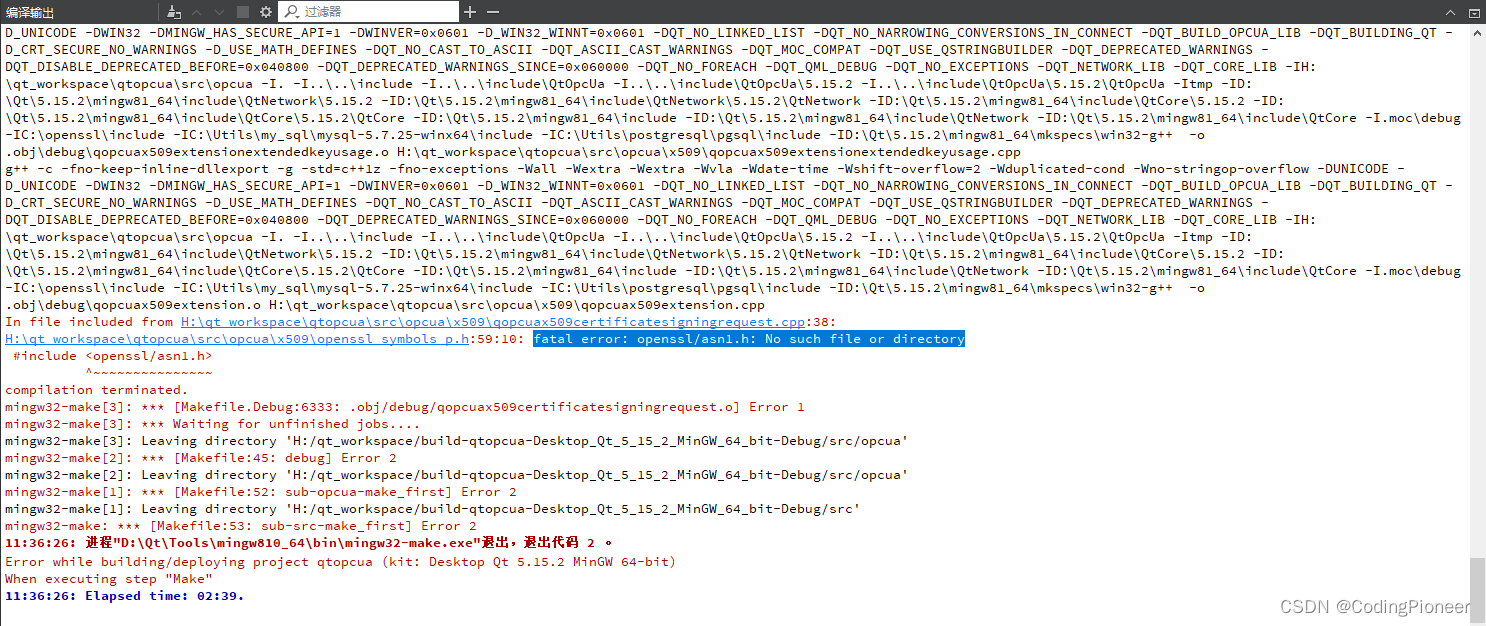
2、这是qt安装时没有选择openssl组件导致,可以D:\Qt\MaintenanceTool.exe工具添加openssl组件如下图:
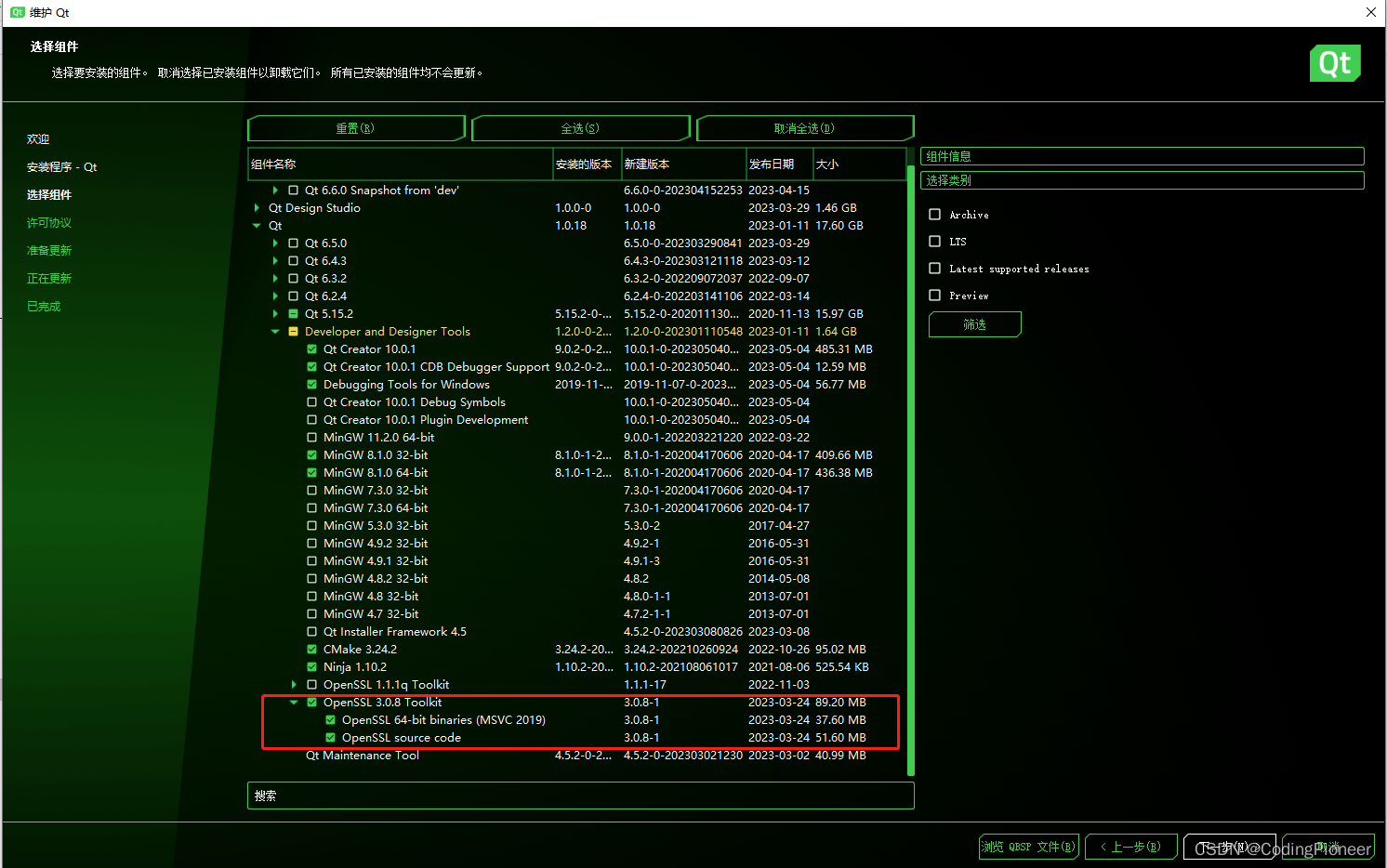
3、这选择最新OpenSSL 3.0.8 Toolkit,OpenSSL source code不是必须的。
4、安装完毕后,需要复制D:\Qt\Tools\OpenSSLv3\Win_x64\include下的openssl目录到D:\Qt\5.15.2\mingw81_64\include目录下,或者修改qtopcua源码中x509.pri文件内容,把D:\Qt\Tools\OpenSSLv3\Win_x64\include添加到包含路径中,如下图:
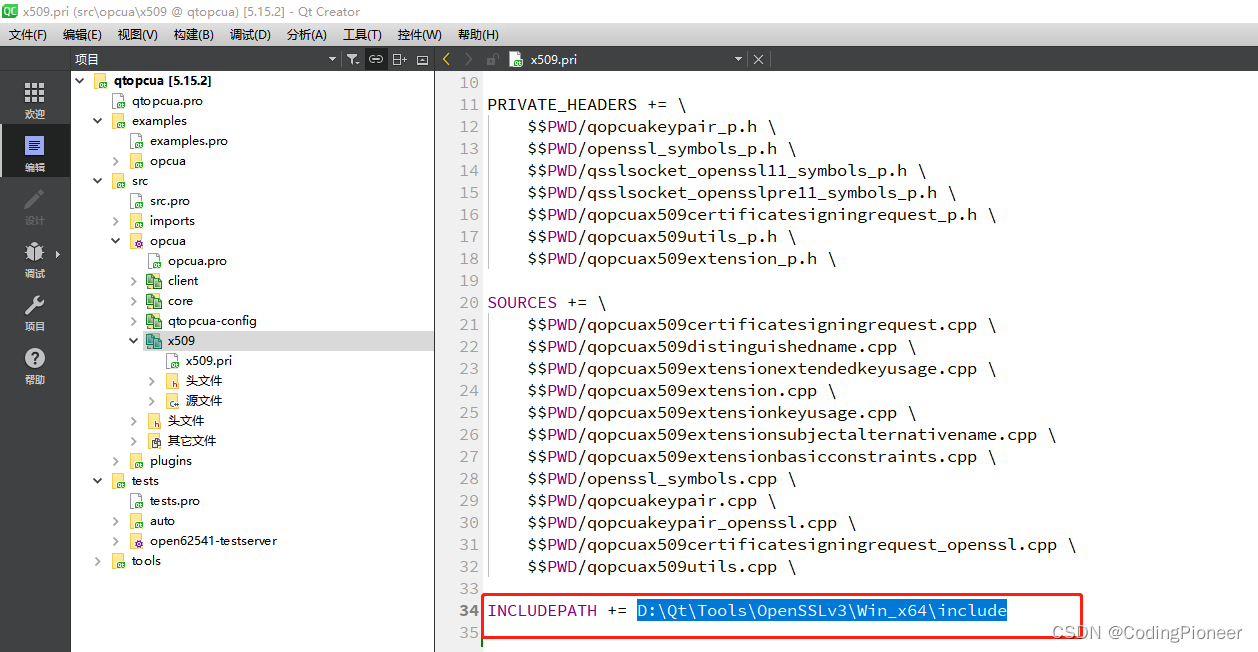
然后就可以成功编译了。
解决安装mingw32-make install报错问题
1、在执行mingw32-make install时报错:…\build\lib\pkgconfig\Qt5OpcUa.pc: No such file or directory
如下图:
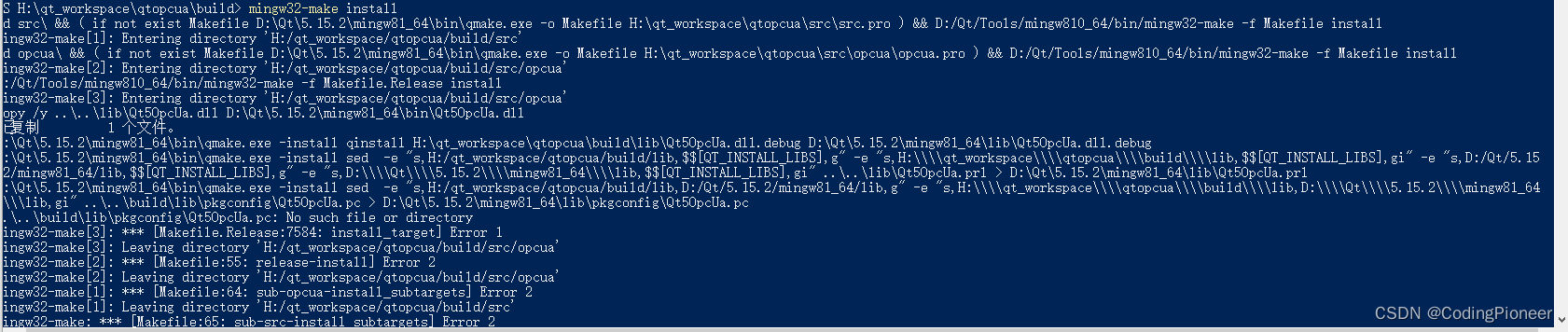
2、其实安装就是把mingw32-make编译生成的内容复制到qt对应的目录下去,既然后安装失败,我们可以手动复制这些文件,具体包括:
1、build\lib\Qt5OpcUa.dll 复制到 D:\Qt\5.15.2\mingw81_64\bin\ 目录下
2、build\lib\Qt5OpcUa.dll.debug 复制到 D:\Qt\5.15.2\mingw81_64\lib\ 目录下
3、build\lib\Qt5OpcUa.prl 复制到 D:\Qt\5.15.2\mingw81_64\lib\ 目录下
4、build\lib\libQt5OpcUa.a 复制到 D:\Qt\5.15.2\mingw81_64\lib\ 目录下
5、build\lib\pkgconfig\Qt5OpcUa.pc 复制到 D:\Qt\5.15.2\mingw81_64\lib\pkgconfig\ 目录下
6、build\lib\cmake\Qt5OpcUa文件夹 复制到 D:\Qt\5.15.2\mingw81_64\lib\cmake\ 目录下
7、build\mkspecs\modules-inst* 复制到 D:\Qt\5.15.2\mingw81_64\mkspecs\modules\ 目录下
8、build\plugins\opcua文件夹 复制到 D:\Qt\5.15.2\mingw81_64\plugins\目录下
9、build\include\QtOpcUa文件夹(从qtopcua源码中找到所有头文件替换一下,这里比较麻烦) 复制到 D:\Qt\5.15.2\mingw81_64\include\目录下
3、复制完毕这些文件,就可以在qt项目的.pro文件中通过QT += opcua 引入opcua模块了。